ISO là một định dạng phổ biến khi bạn tải về các phần mềm và trò chơi như: bản cài đặt Windows, Office, game nặng… Tùy thuộc vào nhu cầu của bạn, bạn có thể sử dụng phần mềm để chạy tập tin ISO trên ổ đĩa ảo hoặc sử dụng phần mềm Winrar, 7zip để giải nén và cài đặt phần mềm này trên máy tính.
Tùy thuộc vào yêu cầu của phần mềm hoặc game, bạn có thể sử dụng cách phù hợp. Trong bài viết này, tôi sẽ hướng dẫn cho bạn hai cách.
Cách 1: Giải nén và cài đặt bằng Winrar
Bước 1: Trước tiên, nếu bạn chưa có phần mềm giải nén, hãy tải và cài đặt Winrar. Quá trình cài đặt rất đơn giản và phần mềm này rất phổ biến và tương thích với hầu hết các hệ điều hành hiện nay.
Bước 2: Sau khi tải file ISO, bạn hãy bấm chuột phải vào file .ISO và chọn Extract file… hoặc Extract here để giải nén file.
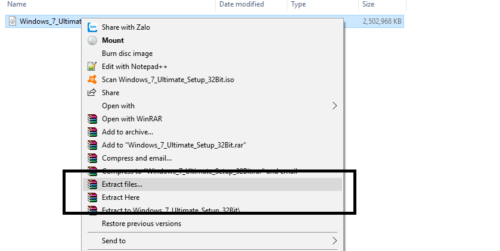
Bước 3: Chương trình Winrar sẽ tự động giải nén file .ISO trong vài giây tuỳ thuộc vào kích thước của file ISO. Sau khi giải nén hoàn tất, bạn chỉ cần nhấp chuột vào file Setup để cài đặt phần mềm hoặc trò chơi.
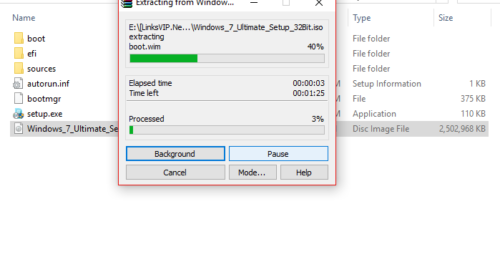
Đây là cách đơn giản và dễ dàng nếu bạn chưa biết cách cài đặt file .iso bằng Winrar. Ngoài ra, bạn có thể tải xuống phần mềm tạo ổ đĩa ảo theo cách dưới đây.
Cách 2: Sử dụng phần mềm ổ đĩa ảo
Trong bài viết này, tôi sẽ sử dụng phần mềm UltraIso để đọc hoặc chỉnh sửa tập tin ISO.
Bước 1: Hãy tải và cài đặt phần mềm UltraIso. Nếu bạn chưa có, bạn có thể tải về từ đây và quá trình cài đặt rất đơn giản.
Bước 2: Sau khi cài đặt thành công, hãy mở UltraIso và chọn menu File >> Open để mở hộp thoại mới, tìm kiếm file ISO đã tải về, chọn và mở file.
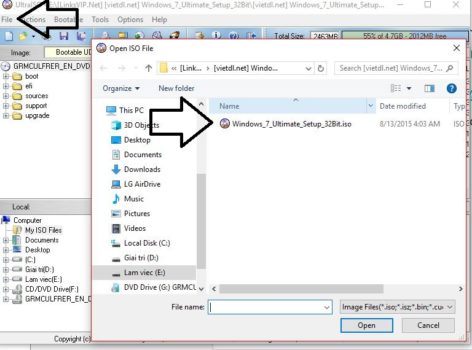
Bước 3: Khi đã mount thành công, bạn sẽ thấy các tập tin của file ISO và có thể tiến hành cài đặt game hoặc ứng dụng một cách bình thường.
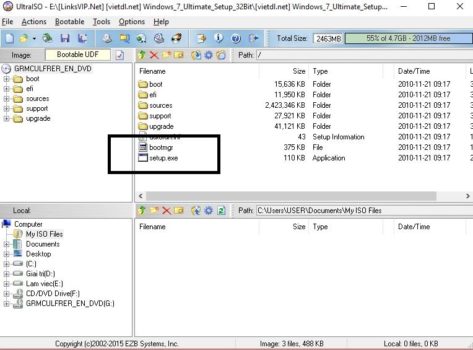
UltraIso cũng có một số chức năng cơ bản mà người dùng thường sử dụng:
1. Make CD / DVD image: Tạo file iso, tạo tập tin từ đĩa. Như trong hình dưới đây, bạn có thể thấy tôi đang tạo một file iso cho Windows 7 và chỉ định đường dẫn xuất file.
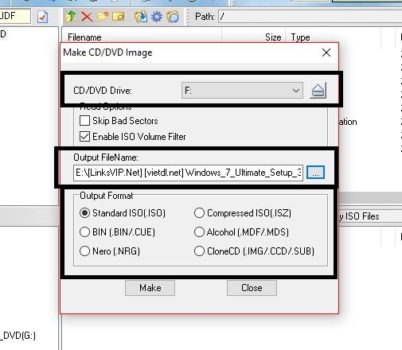
2. Compress ISO: Nén tập tin .ISO, ít được sử dụng, dùng để nén dung lượng của tập tin .ISO nếu bạn thấy dung lượng quá lớn.
3. Convert: Chuyển đổi một số tập tin sang định dạng .ISO và ngược lại.
4. Mount to Virtual Drive: Tạo ổ đĩa ảo từ tập tin .ISO, dùng để biến tập tin .ISO thành ổ đĩa CD / DVD.
5. Burn CD / DVD image: Sao chép tập tin .ISO thành đĩa CD / DVD.
Ngoài ra, còn rất nhiều phần mềm cho phép bạn đọc tập tin .ISO và tạo ổ đĩa ảo như: VitualDrive, Alcohol 120%, VirtualCloneDrive…
Ngoài ra, bạn cũng có thể tham khảo cách ghi tập tin .ISO ra đĩa CD / DVD thông qua phần mềm UltraISO mà tôi đã chia sẻ trong bài viết trước đó.
Lời kết
Đây là những cách giúp bạn giải nén hoặc mở tập tin ISO. Hy vọng bài viết này sẽ giúp bạn giải quyết câu hỏi của mình. Nếu có bất kỳ câu hỏi khác liên quan đến ISO hoặc tạo ổ đĩa ảo, hãy để lại bình luận của bạn dưới đây!
